iPhoneでApple MusicをMP3に変換する3つの方法2025
「Apple Music のお気に入りを iPhone に保存して永久に保存するにはどうすればよいですか? アクティブなサブスクリプションなしでそれらを聞くことはできますか? 変換は役に立ちますか? どうすれば iPhoneでApple MusicをMP3に変換 それから?"
普及している多くの音楽ストリーミング プラットフォームにより、Apple Music は群衆のお気に入りの XNUMX つと言えます。 その膨大なライブラリ コレクションと音楽の選択肢により、すべての加入者は確実にそれらのストリーミングを楽しむことができます。 サブスクリプション レベルが異なれば提供される特典も異なりますが、最終的には、これらすべてが最高の音楽リスニング体験につながります。
残念なことに、Apple Music のトラックは、正規のガジェットやメディア プレーヤーでのみダウンロードして再生できます。 Apple Musicサブスクリプション DRM 保護のテクノロジー プログラムで暗号化されているためです。 このメモでは、iPhone で曲を MP3 に変換しようとすることは不可能に思えるかもしれません。 しかし、もちろん、実行して適用できる回避策は常にあります。
曲の DRM 保護を取り除く方法を探しているなら、変換はとても簡単です! この投稿の各セクションを掘り下げながら、iPhone で曲を MP3 に変換するのがいかに簡単かを見てみましょう!
記事の内容 パート 1. Apple Music を無料で MP3 に変換する最良の方法パート 2. 変換した Apple Music の曲を iPhone に転送するパート 3. オンラインで iPhone 上で Apple Music を MP3 に変換するその他の方法パート4。 概要
パート 1. Apple Music を無料で MP3 に変換する最良の方法
iPhoneで音楽を無料でMP3に変換する方法? iPhone で Apple Music を MP3 に変換するのは非常に難しいため、最もお勧めするのは、PC または Mac 経由で、変換に役立つ専門ツールを使用して変換することです。 Apple Music DRMの削除 手順。 まあ、ウェブで検索するときに使用できるオプションがたくさんあると言えます。 ただし、それらをすべて XNUMX つずつ確認する負担を回避するために、私たちが本当にお勧めするコンバーターを使用してみてください。 TunesFun Appleの音楽コンバータ.
当学校区の TunesFun Apple Music Converter は、Apple Music の曲の DRM 保護を簡単に削除できる最高のプロフェッショナル プラットフォームの 3 つです。 もちろん、これは Apple Music のお気に入りを MP3 に変換するプロセスをサポートします。 MP4だけでなく、このツールはトラックをM3A、FLAC、WAV、ACXNUMX、およびAACファイルとして保存することもできます. 今、あなたはすることができます Alexa で Apple Music を再生する、PS4、Roku TV、および多くのメディアプレーヤー。
このツールの変換速度により、トラックの 100% オリジナルの品質と ID タグおよびメタデータ情報を維持しながら時間を節約できます。もちろん、Mac OS と Windows PC の両方と完全な互換性があります。下のボタンをクリックして今すぐ無料でお試しください。
iPhone で Apple Music を MP3 に変換するには、 TunesFun Apple Music Converter については、以下のガイドを参照してください。
ステップ1。 このアプリを最終的にコンピューターにインストールする前に、このアプリをインストールする必要があります。 これらをすべて完了してから、このコンバーターをインストールしてください。
ステップ2。ホームページにアクセスしたら、まず次のことを行ってください。 Apple Music トラックの選択 MP3形式に変換したい場合。このアプリはバッチ変換をサポートしているため、たくさんの曲を選択できます。

ステップ 3。必要がある MP3を選択 を使用する出力形式として選択し、その他の出力パラメータ設定をセットアップします。変更できるオプションはすべて、画面の下部領域で使用できます。

ステップ4。設定がすべて完了したら、「」をタップします。変換" ボタン。この専門的なコンバーターは、選択したトラックの MP3 への変換を開始します。同時に、DRM 解除プロセスもアプリによって実行されます。

上記の手順を完了すると、最終的に Apple Music のお気に入りの MP3 バージョンをコンピュータに保存できます。 しかし、ここでの目標は iPhone で Apple Music を MP3 に変換することなので、これらの MP3 ファイルを最終的に iPhone に追加してストリーミングできるようにする方法も知っておく必要があります。 次のパートでは、チュートリアルを用意しています。
パート 2. 変換した Apple Music の曲を iPhone に転送する
iPhoneでApple MusicをMP3に変換する方法を学ぼうとしているので、Apple Musicのお気に入りのMP3バージョンを入手したら、次にそれらをiPhoneに保存する方法を知っているはずです. 実際には、iTunes アプリを使用してこれを行うことができます。 いつものように、PC に最新バージョンの iTunes アプリをインストールして、処理がスムーズに行われ、成功が保証されるようにすることを常にお勧めします。
ステップ1。 MP3 ファイルは最初に iTunes ライブラリに追加する必要があります
まず、Apple Music の曲を MP3 バージョンで iTunes ライブラリに追加する必要があります。これは、「」をタップすることで実行できます。File」ボタンを押して「ライブラリにファイルを追加する」または「ライブラリにフォルダを追加する"。

ステップ2。 Apple Music の曲の同期
変換されたトラックが iTunes ライブラリに追加されたら、USB ケーブルを介して iPhone を PC に接続できるようになります。使用中の PC を信頼するかどうかを尋ねる通知を必ず許可してください。認識されると、「」をタップすると、iTunes アプリに iPhone のアイコンが表示されます。デバイス" タブ。その後、「」をタップします音楽"、"音楽を同期する」をタップしてMP3ファイルを選択し、「Apply"ボタンをクリックします。

iPhoneで音楽を無料でMP3に変換する方法?とても簡単です。変換された Apple Music の曲を iPhone に保存することができます。アクティブな Apple Music のサブスクリプションや、承認されたデバイスを使用しているかどうかを気にせずに、オフライン モードで再生できるようになりました。
パート 3. オンラインで iPhone 上で Apple Music を MP3 に変換するその他の方法
iPhone で Apple Music を MP3 に変換する最良の方法をすでに紹介しましたが、確認して使用できる他のオプションがまだあるのではないかと疑問に思われるかもしれません。もちろん、他にもあります。ただし、このような専門的なものを使用する場合は、次のことを常に念頭に置いてください。 TunesFun Apple Music Converter は常に最高の Apple Music to MP3 コンバーターです。
iPhone で Apple Music を MP3 に変換するために使用できる、無料のオンライン Apple Music to MP3 コンバーター オプションがあります。興味がある場合に備えて、その一部をここで紹介します。
1。 大胆さ
Apple Music をオンラインで無料で MP3 に変換する方法の 3 つは、レコーダーを使用することです。最も一般的に使用されるものの XNUMX つは Audacity です。これは、Apple Music から MPXNUMX への変換に役立つ無料のオープンソース ツールです。これは Linux コンピュータでも動作します。ただし、これには複雑なインターフェイスがあり、一部の人にとっては使用が非常に困難です。これを試してみたい場合は、以下の手順を参照してください。
ステップ1。 Audacity を PC にインストールして起動します。
ステップ2。メインインターフェースで「」をタップします。編集「」ボタンで「」を選択環境設定「>>」記録装置"、 そして最後に "Windows WASAPI".
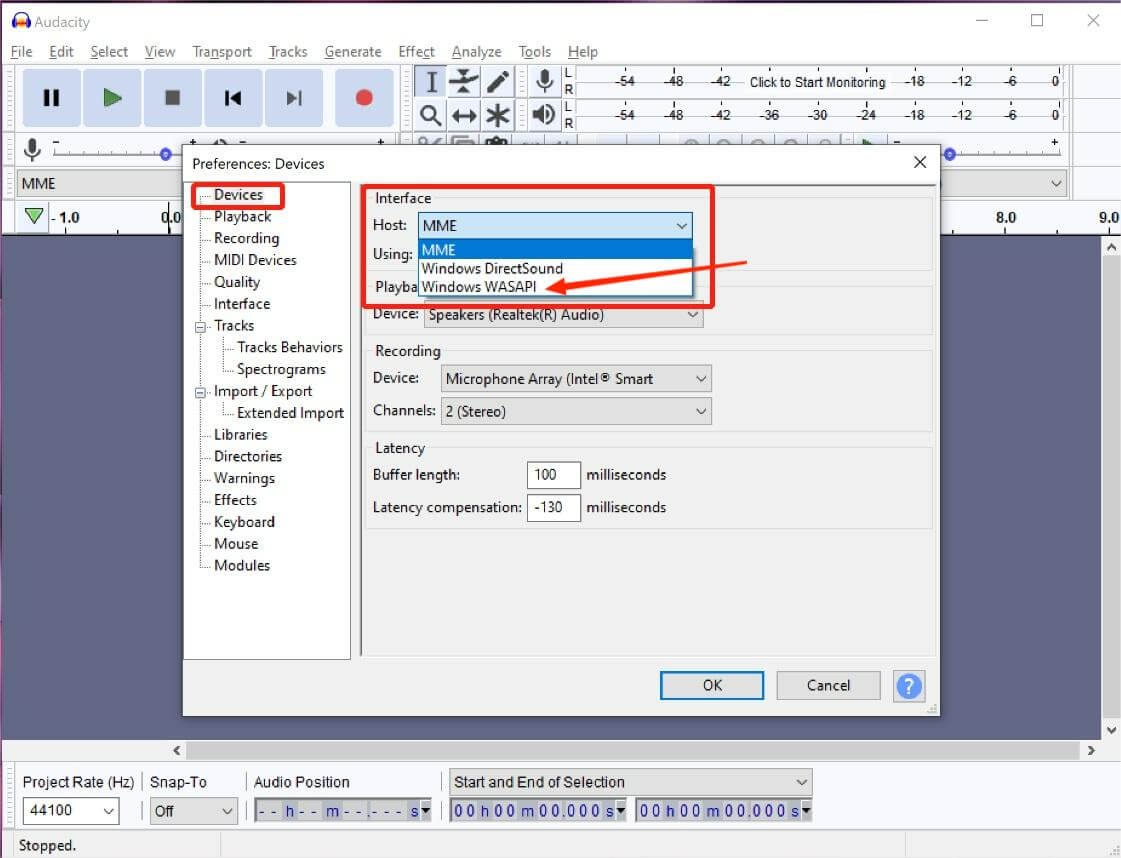
ステップ 3。コンピュータの出力デバイスが出力サウンド カードとして設定されている必要があります。 ”ソフトウェアプレイスルー」オプションをオフにする必要があります。 「」をクリックすると実行できます。録音" 下 "大胆な好み"。
ステップ4。ここで、「」をクリックします。USBレコーディング"ボタンをクリックします。
ステップ#5。 Apple Music に戻り、再生するトラックを選択します。 録音は Audacity の助けを借りて行われます。
ステップ6。完了したら、「」をタップするだけです。Force Stop」ボタンを押すと、トラックが MP3 ファイルとして保存されます。
ただし、Apple Music の曲を MP3 に変換する際にレコーダーを使用するのは、MP3 形式に変換するトラックの数に応じてプロセス全体を繰り返し実行する必要があるため、非常に面倒です。
2.オンラインオーディオコンバーター
Audacityのような無料ツールとは別に、オンラインコンバータを利用すると、オンラインでiPhone上でApple MusicをMP3に変換するのに役立ちます。ただし、それらのほとんどは、DRM 保護のない曲のみを処理できます。オンライン プラットフォームを使用する場合は、セキュリティやリスクの問題が依然として存在する可能性があるため、安定したネットワーク接続があること、および一般的で信頼できるネットワーク接続を使用していることを常に確認する必要があります。
オンライン プラットフォームを試してみたい場合に備えて、このオンライン オーディオ コンバーターの使用を検討できます。 実際、Apple Music から MP3 への変換をサポートしています。 これがあなたが従うことができるガイドです。
ステップ1。 PC の Web ブラウザーで、オンライン オーディオ コンバーターの公式 Web サイトにアクセスします。
ステップ2。 「」をタップすると曲のインポートが行えます。ファイルを開く" ボタン。トラックの URL を使用したり、Dropbox などのオンライン ストレージ クラウドから曲を取得したりすることもできます。 Googleドライブ.
ステップ 3。使用する出力形式として MP3 を選択します。 「」をタップして、他のオーディオパラメータ設定を変更することもできます。高機能"ボタンをクリックします。
ステップ4。選択した Apple Music ファイルの MP3 形式へのオンライン変換は、「変換」ボタンがタップされました。それらを保存するには、「」をクリックしてください。ダウンロード"ボタンをクリックします。
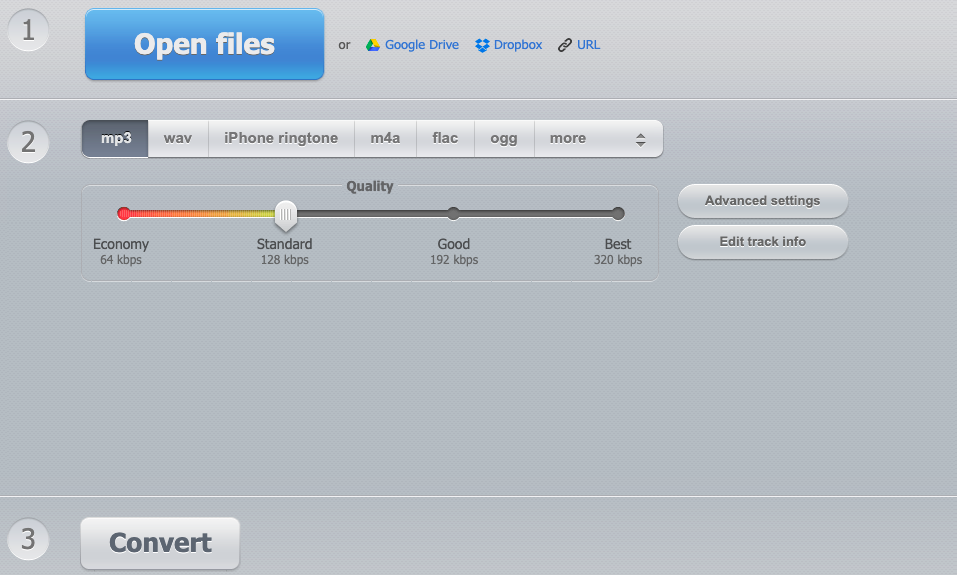
上記のように簡単に、Apple Music のお気に入りの MP3 バージョンが PC に保存されます。 その後、それらをiPhoneに転送できます!
パート4。 概要
iPhoneでApple MusicをMP3に簡単に変換するには、このような専門的で信頼できるプラットフォームを使用することをお勧めします TunesFun Appleの音楽コンバータ. ファイルを変換したら、同期して iPhone に保存し、iTunes やその他の対応アプリを介してオフライン ストリーミングすることができます。 または、無料のオンライン ツールを使用するなど、他の方法でトラックを変換することもできます。
コメントを書く